Kanał Discover przynosi najnowsze wiadomości Google na Twoim urządzeniu mobilnym. Jeśli ten kanał przestanie działać, nie będziesz mógł otrzymywać codziennej dawki wiadomości. Istnieje wiele powodów, dla których Google Discover może nie działać na Twoim telefonie z Androidem.
Może to być drobna usterka Twojego telefonu, która powoduje, że Discover nie działa. Może też występować problem z samą aplikacją Google. Niezależnie od tego istnieje kilka sposobów rozwiązania tego problemu i przywrócenia funkcji Discover na telefonie.

Uruchom ponownie telefon
Kiedy Google Discover przestanie działać, pierwszą rzeczą, którą należy zrobić, jest ponowne uruchomienie telefonu. Gdy to zrobisz, drobne usterki telefonu zostaną naprawione. Ponowne uruchomienie większości telefonów z systemem Android jest łatwe.
Aby ponownie uruchomić komputer, naciśnij i przytrzymaj przycisk Zasilanie i wybierz z menu opcję Uruchom ponownie .
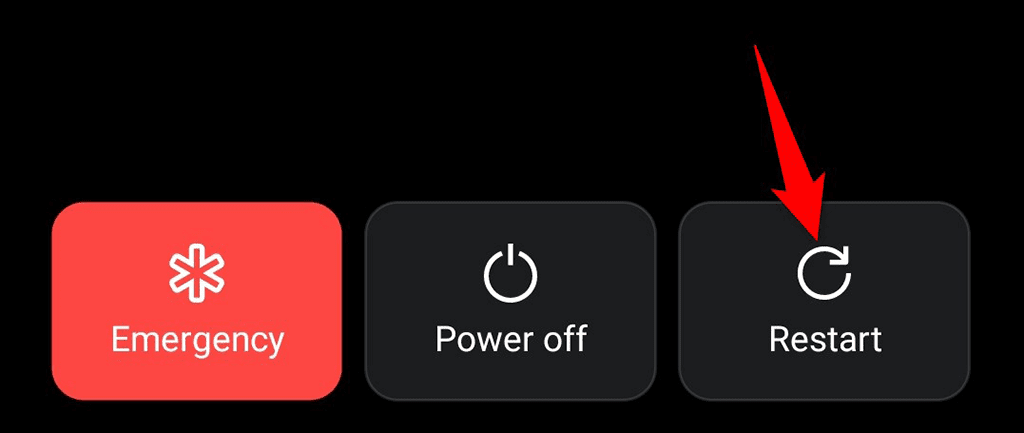
Gdy telefon włączy się ponownie, przejdź do Discover i sprawdź, czy kanał się pojawi.
Włącz Google Discover na ekranie głównym
Jeśli nie widzisz Google Discover na ekran główny Twojego telefonu, kanał może być wyłączony. Włącz kanał na ekranie głównym, a problem powinien zostać rozwiązany.
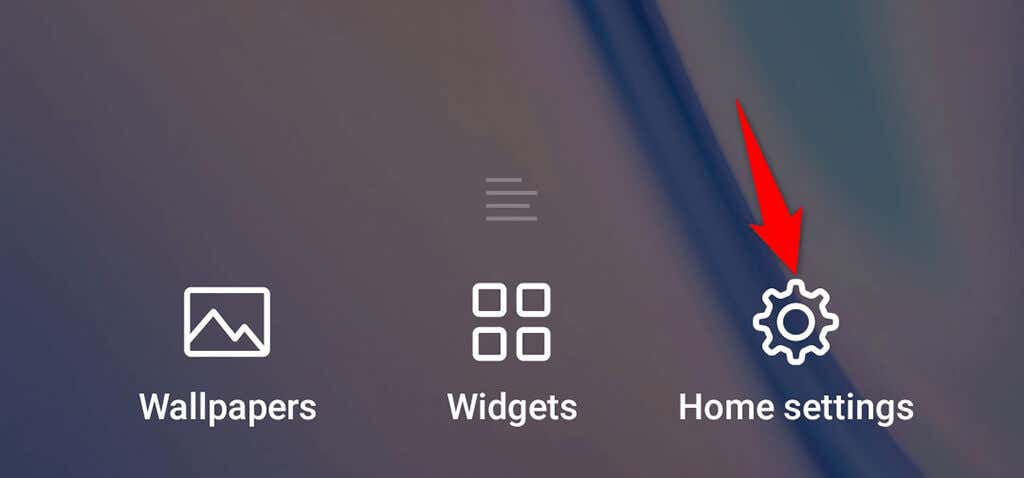
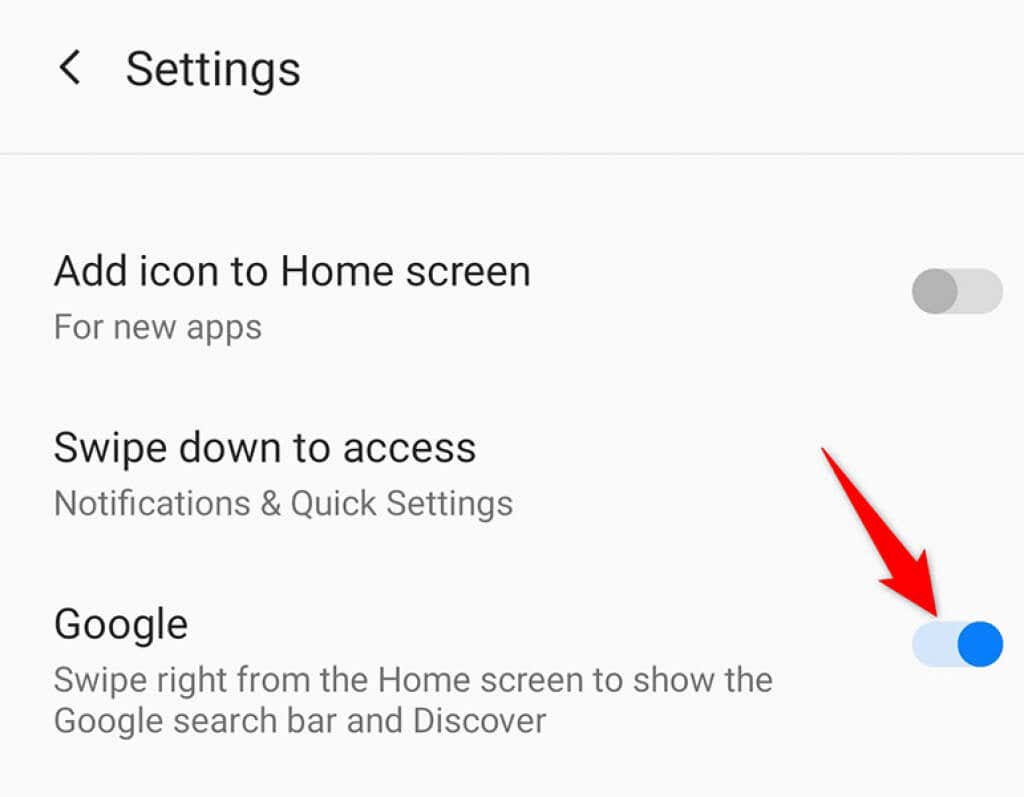
Google Discover powróciło teraz do ekranu głównego.
Upewnij się, że Google Discover jest włączone
Aplikacja Google na Twoim telefonie umożliwia włączanie i wyłączanie kanału Discover. Jeśli Ty lub ktoś inny wyłączyliście tę opcję, dlatego Twój kanał nie pojawia się ani nie jest aktualizowany.
Włącz kanał i wszystko będzie gotowe.
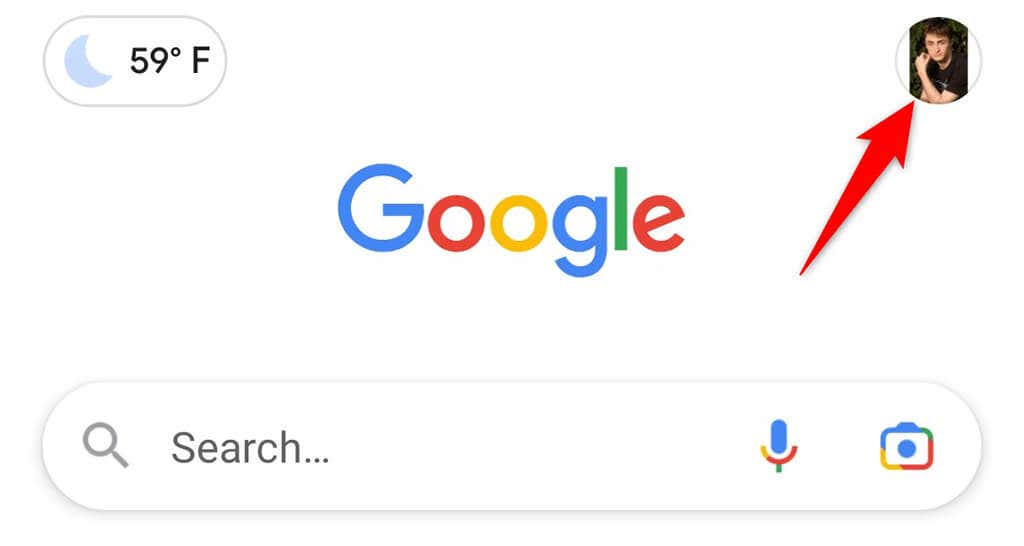
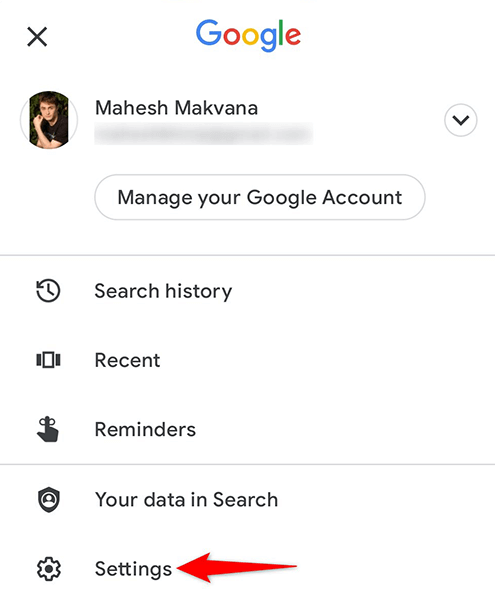
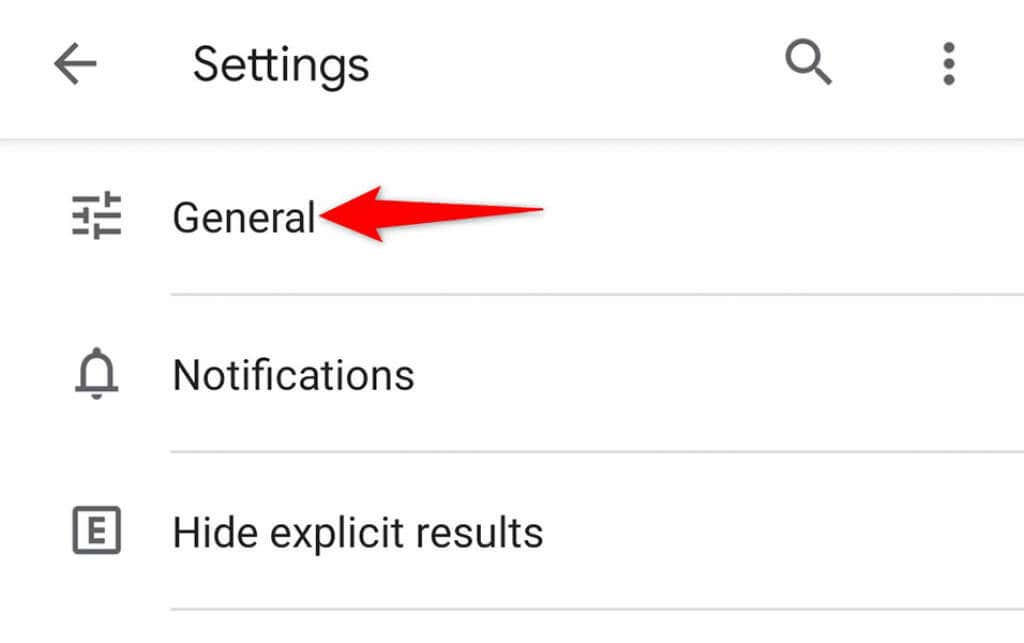
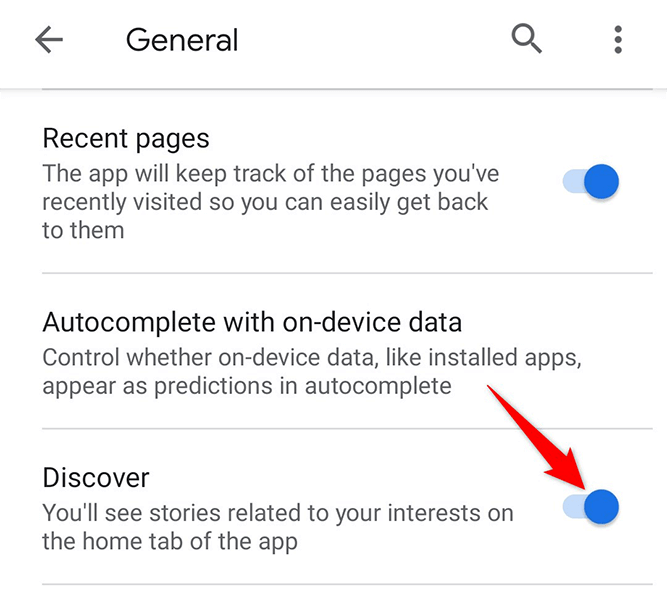
Wyczyść pamięć podręczną aplikacji Google
Wiadomo, że pliki pamięci podręcznej powodują różne problemy na urządzeniach z Androidem i być może dlatego Google Discover nie działa na Twoim telefonie. Na szczęście możesz wyczyścić pliki pamięci podręcznej aplikacji Google i rozwiązać problem.
Wiedz, że usunięcie pamięci podręcznej nie usuwa Twoich danych osobowych w aplikacji.
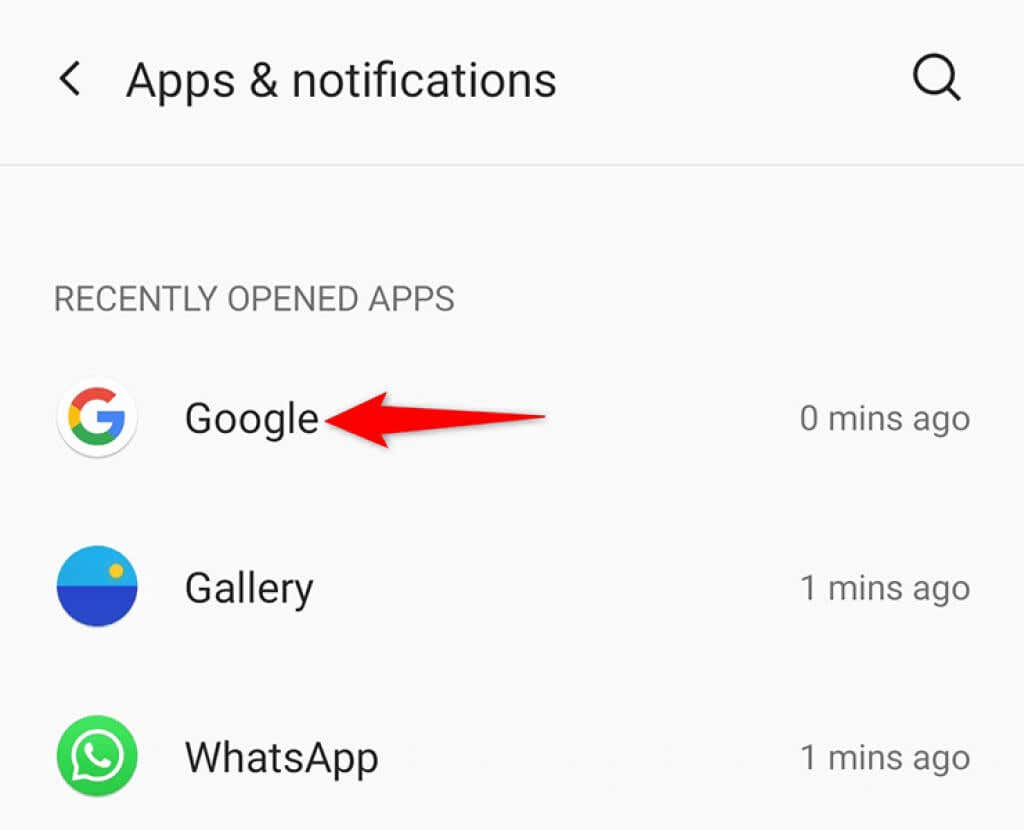
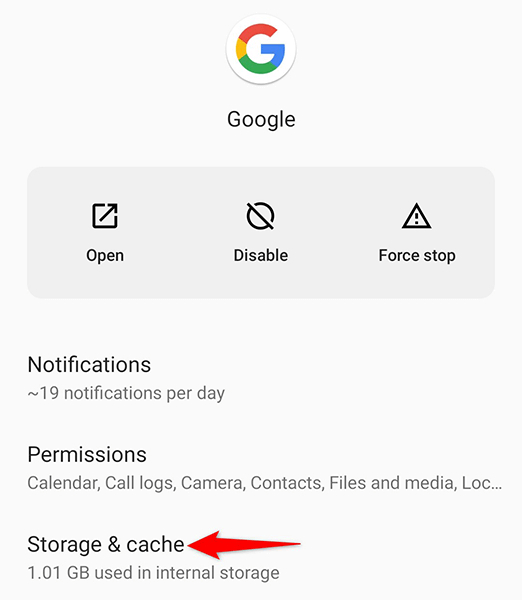
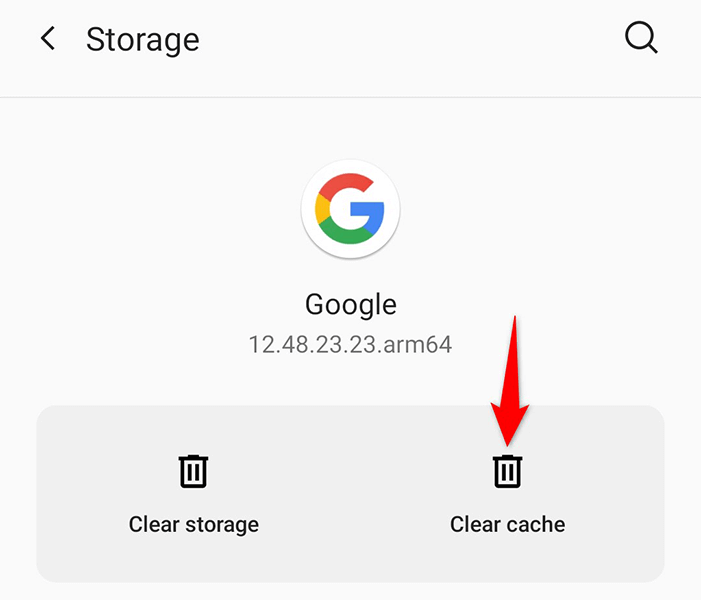
Wyczyść pamięć podręczną usług Google Play
Pamięć podręczna dla Winowajne mogą być również usługi Google Play i powodująca, że Discover nie działa. Usuń także tę pamięć podręczną i sprawdź, czy to rozwiąże problem.
Ponownie nie powoduje to usunięcia żadnych danych osobowych.
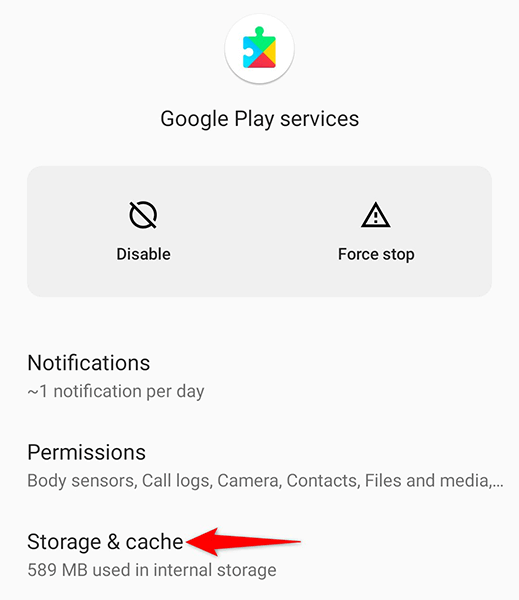
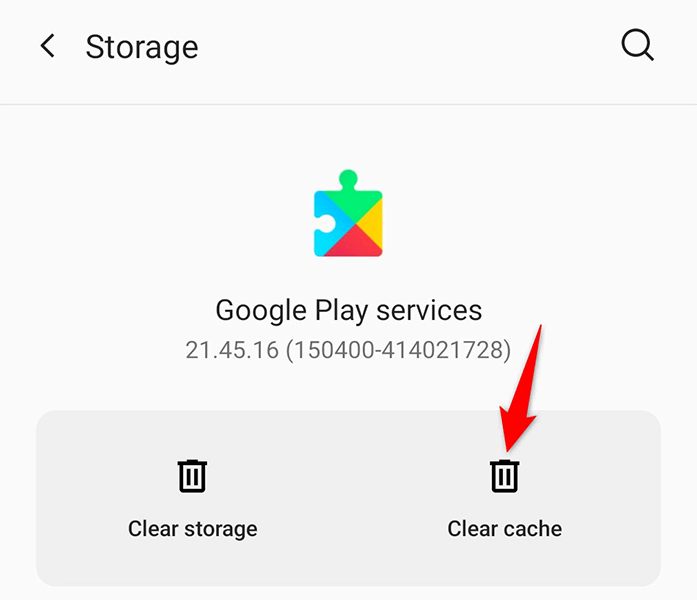
Włącz dane w tle dla aplikacji Google
Google Discover potrzebuje dostępu do internetu, aby pobrać najnowsze wiadomości. Jeśli wyłączyłeś wykorzystanie danych w tle, nie będzie można zaktualizować kanału. Aby to naprawić, włącz wykorzystanie danych w tle w Discover, a problem zostanie rozwiązany.
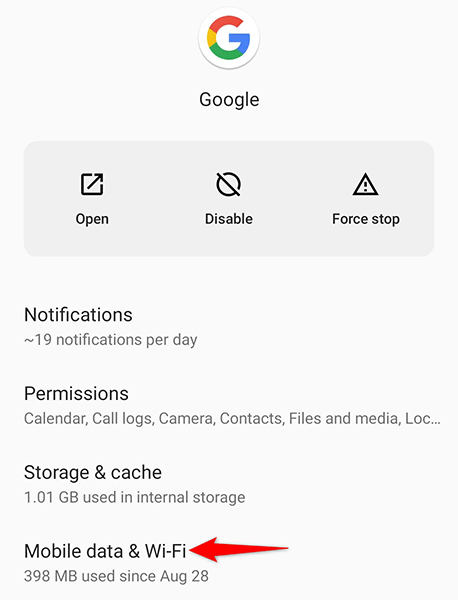
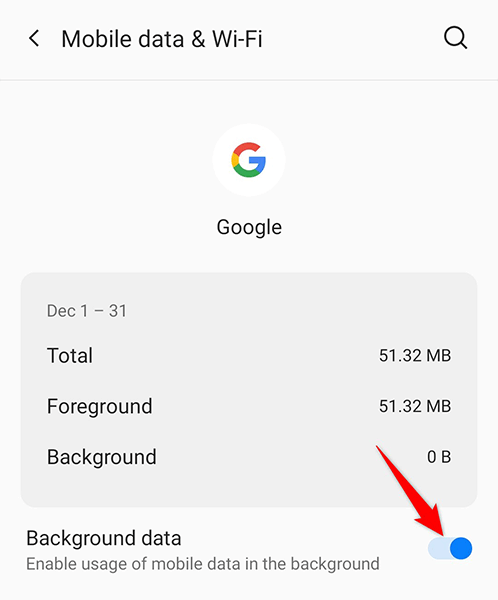
Korzystaj z kanału Google Discover bez konta
Aby wykluczyć możliwość swoje konto Google spowodowania problemów z Discover, korzystaj z Discover bez konta. Jest to całkowicie możliwe, a my pokażemy Ci, jak to zrobić.
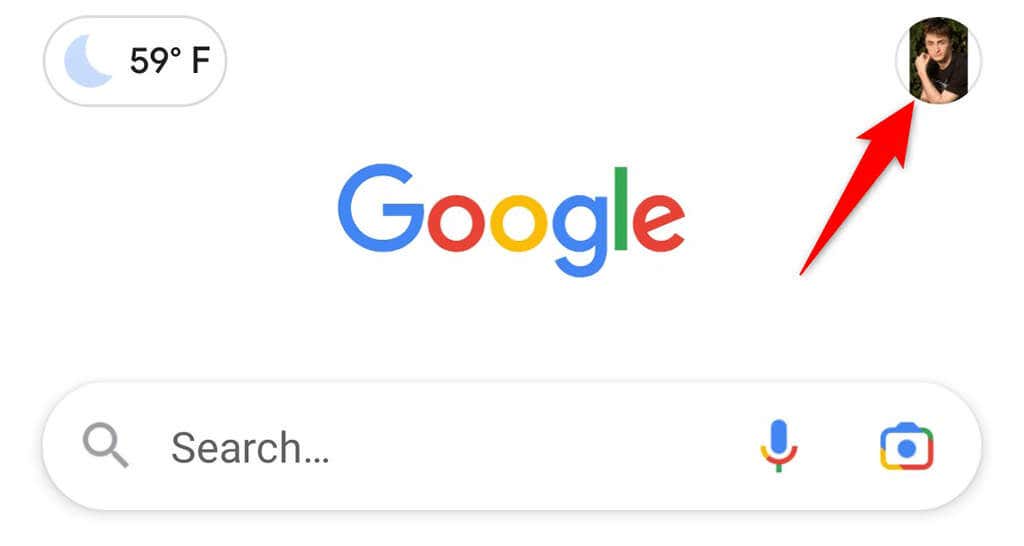
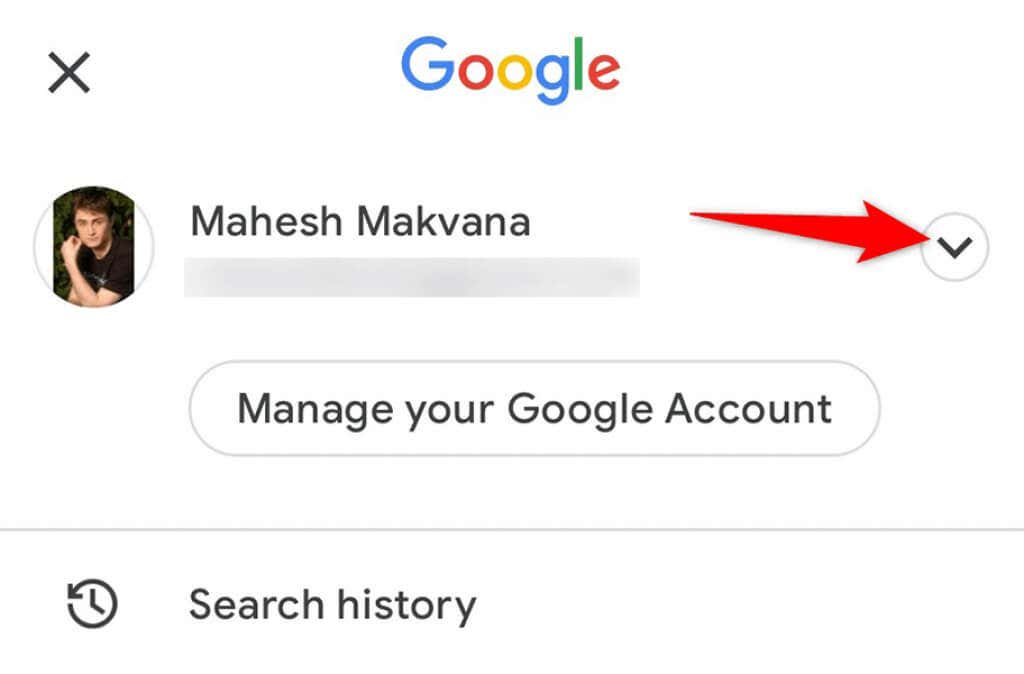
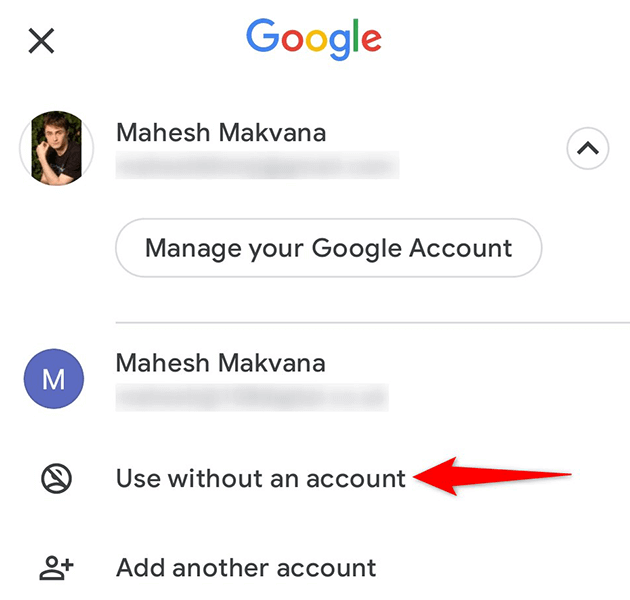
Odinstaluj aktualizacje aplikacji Google
Wadliwa aktualizacja aplikacji Google może również spowodować, że Discover nie będzie działać. Dobrą rzeczą jest to, że Android umożliwia wycofywanie aktualizacji aplikacji i właśnie to możesz zrobić dzięki aplikacji Google.
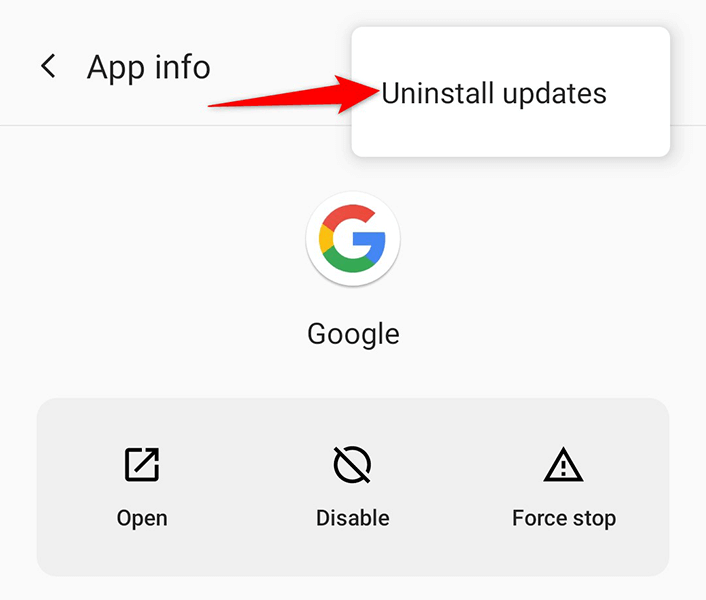
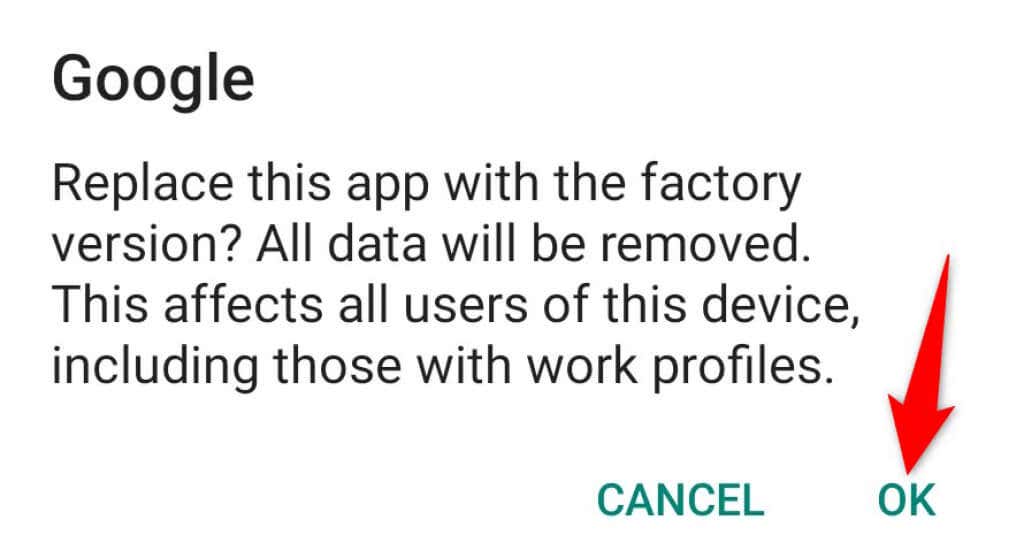
Zaktualizuj aplikację Google
Jeśli używasz na telefonie starej wersji aplikacji Google, funkcja Discover może nie działać. Zaktualizuj aplikację na swoim telefonie i sprawdź, czy to rozwiąże problem.
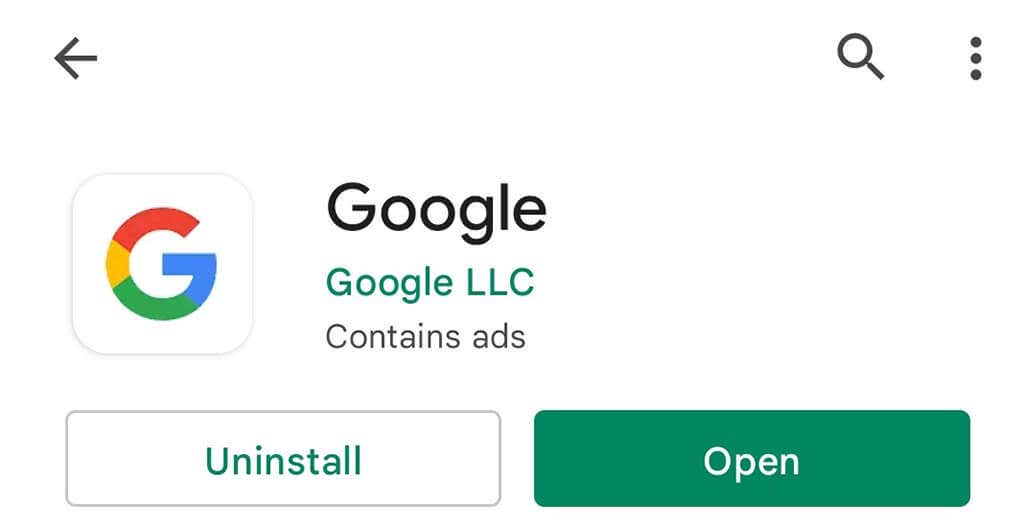
Zresetuj preferencje aplikacji
Warto zresetować preferencje aplikacji, aby ewentualnie naprawić Google Discover na telefonie z Androidem. Nie spowoduje to usunięcia aplikacji..
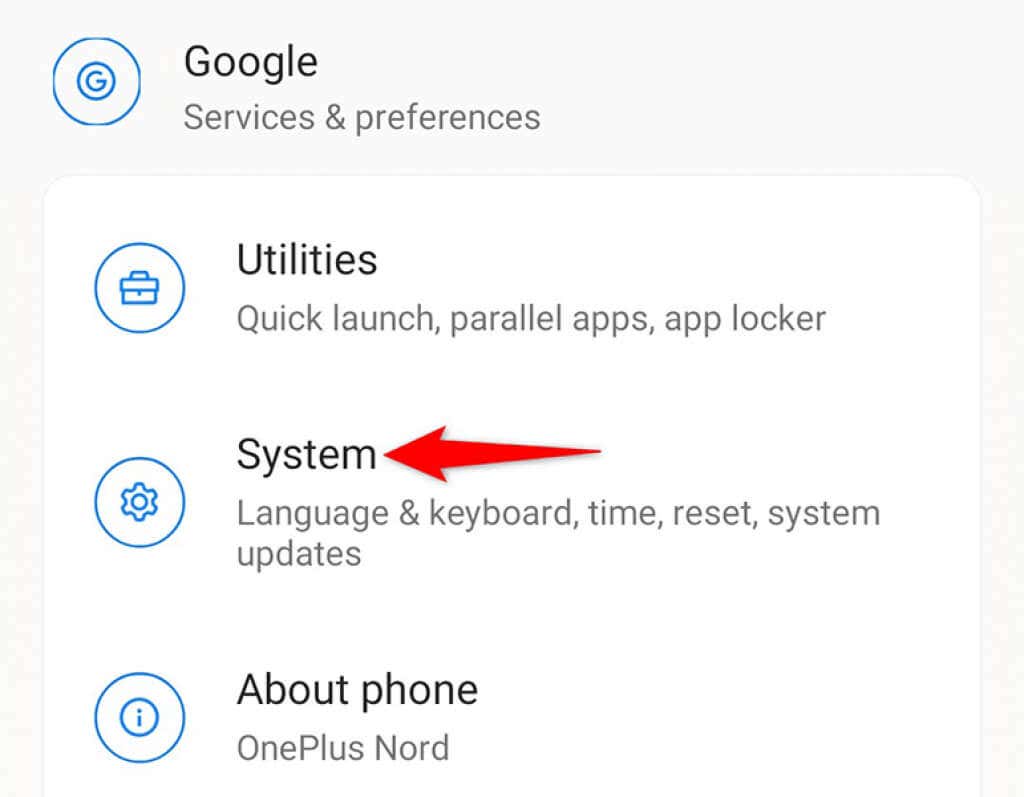

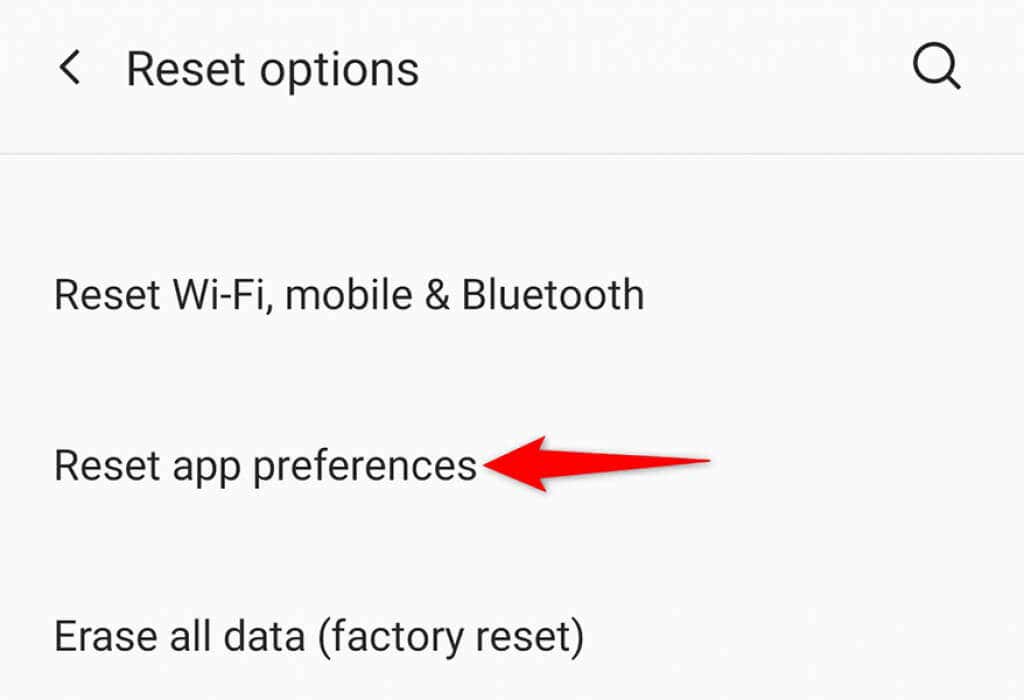
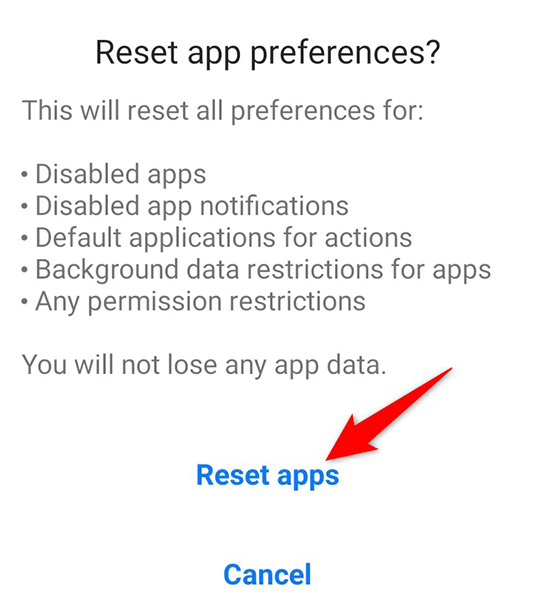
Rozwiązywanie problemów i naprawianie problemów z Google Discover na Androidzie
Jeśli Google Discover jest Twoim głównym źródłem wiadomości, warto jak najszybciej poprawić kanał. Korzystając z metod podanych powyżej, powinieneś być w stanie błyskawicznie uzyskać informacje zwrotne na swoim telefonie. Mamy nadzieję, że ten przewodnik Ci pomoże.
.